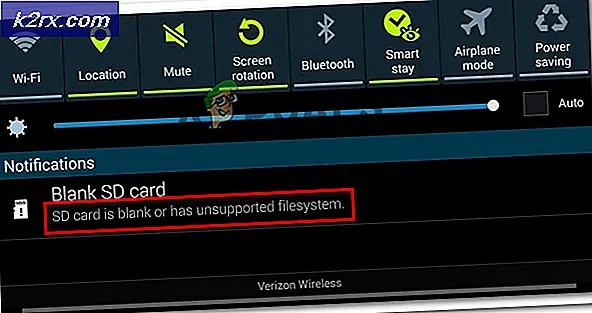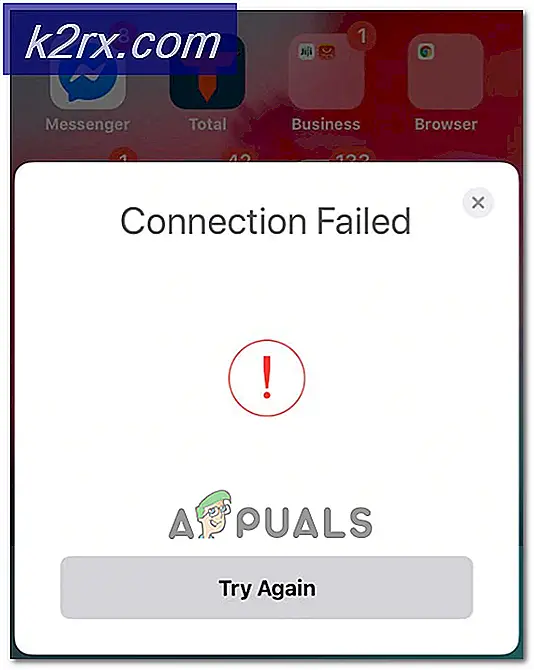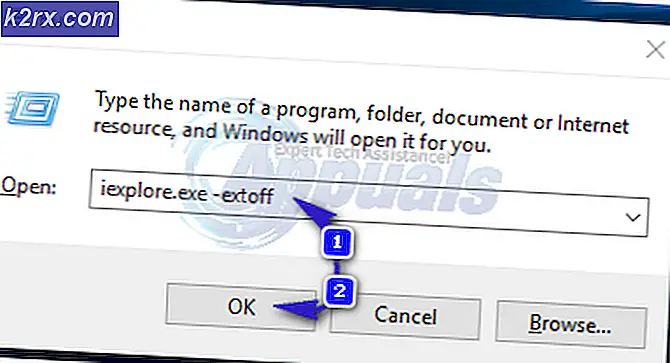Düzeltme: Anlaşmazlık Güncellenmiyor
Discord, IP üzerinden Ses uygulamalarıdır. Temel olarak, bu uygulama arkadaşlarınız ve diğer insanlarla iletişim kurmak için kullanılır. Discord'da sohbet edebilir, sesli sohbetler yapabilir ve başka şeyler yapabilirsiniz. Ancak, Discord uygulamasını açarken İndirme Güncellemesi ile karşılaşabilirsiniz. Kullanıcılar Discord uygulamasını açtığında Güncelleme İndirme ekranını görmek oldukça yaygındır. Ancak bu durumda, Güncelleme İndirme ekranı gitmeyecek. Bu uygulamayı birkaç saat açık bıraksanız bile, ekran aynı kalacaktır. Uygulamayı kapatmak ve yeniden başlatmak bu sorunu çözmeyecektir. Tüm sistemi yeniden başlatmak, sorunu herkes için de çözmedi. Discord uygulamasını açtığınızda, bu ekranı göreceksiniz. Bunun web sürümü üzerinde herhangi bir etkisi olmayacak. Bunu yaşayan tüm kullanıcılar, web sürümünü herhangi bir sorun olmadan kullanabildiler.
Bu sorunun arkasındaki suçlu Discord yükleyici / güncellemesidir. Bu soruna neden olan güncelleştirmede (veya yükleyicide) bir hata var. Bu nedenle sorun web sürümünde çoğaltılmıyor. Genellikle, bu yeni bir yükleyici ile yeniden yükleyerek çözülebilir. Ancak, bu sorunu çözmezse sorun, uygulama dosyalarından veya Windows dosyalarından birinde sorun olabileceği anlamına gelir. Bu nedenle, Discord uygulamasıyla ilgili tüm dosyaları temizlemeyi umarız, sorunu çözeriz.
Bahşiş
Bir çok kullanıcı sadece yarım saat ya da bir saat bekledi ve sorun onlar için düzeltildi. Bu yüzden beklemediyseniz, Discord'un güncellenmesini bekleyin. Bu bir sorun olmayabilir ve bir süre sonra işe yarayabilir.
Yöntem 1: Discord'ı yeniden yükle
Discord'u yeniden yüklemek çok sayıda kullanıcı için çalıştı. Birkaç dakika içinde yapılabilecek basit bir süreç. İşte Discord uygulamasını yeniden yükleme adımları
- Buraya tıklayın ve Discord yükleyicisini indirin
- Discord yükleyiciyi çalıştırmak için çift tıklayın ve ekrandaki talimatları izleyin.
Not: Bunun çalışması için önceki sürümü kaldırmanız gerekmez. Sadece yükleyiciyi indirip çalıştırmanız gerekir.
Yeniden yükleme sorunu çözmelidir.
Yöntem 2: Temizlemeyi Kaldır Discord
1. yöntem işe yaramadıysa, Kurulum Discord'unu temizlemeniz gerekebilir. Bu sadece bazı Discord dosyalarını el ile silmeniz gerektiği anlamına gelir. Yöntem 1'i denemediyseniz, önce yöntem 1'deki yordamı uygulamanızı öneririz. Bu işe yaramazsa, burada verilen adımları izleyin.
İşte temiz yeniden yükleme Discord için tam adımları
- Discord'un Sistem tepsisinde olmadığından emin olun. Öyleyse, Discord simgesini sağ tıklayın ve Disable Discord'u seçin. Sadece emin olmak için, Görev Yöneticisi'ni açmak için CTRL, SHIFT ve Esc tuşlarını aynı anda ( CTRL + SHIFT + Esc ) basılı tutun. İşlem listesine bakın ve Anlaşmazlık işleminin listede bulunmadığından emin olun. İşlem listesinde Discord'u bulursanız, Discord'u seçin ve Görev Sonlandır'ı tıklayın.
- Windows tuşunu basılı tutun ve R tuşuna basın.
- Appwiz.cpl yazın ve Enter'a basın
- Yüklü uygulamalar listesinden Discord'u bulun ve seçin
- Kaldır'a tıklayın ve ekrandaki talimatları izleyin.
- Windows tuşunu basılı tutun ve R tuşuna basın.
- % Appdata% yazın ve Enter'a basın
- Discord klasörünü bulun ve sağ tıklayın . Sil'i seçin ve ek istemleri onaylayın.
- Bir kez geri tuşuna basın
- Yerel klasörü bulun ve çift tıklayın
- Discord klasörünü bulun ve sağ tıklayın . Sil'i seçin ve ek istemleri onaylayın.
- Bittiğinde, buraya tıklayın ve Discord yükleyicisini indirin
- Discord yükleyiciyi çalıştırmak için çift tıklayın ve ekrandaki talimatları izleyin.
Bu yeniden yükledikten sonra Anlaşmazlığınız iyi olmalıdır. Sorun yaşamaya devam ederseniz, 1-12 arasındaki adımları uygulayın ve yeniden başlatın. Bilgisayar yeniden başlatıldığında Discord yüklemeyi deneyin.
Yöntem 3: Yönetici olarak çalıştır
Bu da birçok kullanıcı için çalıştı. Discord uygulamasını Yönetici ayrıcalıklarıyla çalıştırmak, güncellemenin doğru şekilde yüklenmesine izin verdi.
- Uyuşmazlık Uygulamasını Kapat
- Yeniden Başlatma
- Discord uygulaması otomatik olarak başlarsa, kapatın. Discord'un Sistem tepsisinde olmadığından emin olun. Öyleyse, Discord simgesini sağ tıklayın ve Disable Discord'u seçin. Sadece emin olmak için, Görev Yöneticisi'ni açmak için CTRL, SHIFT ve Esc tuşlarını aynı anda ( CTRL + SHIFT + Esc ) basılı tutun. İşlem listesine bakın ve Anlaşmazlık işleminin listede bulunmadığından emin olun. İşlem listesinde Discord'u bulursanız, Discord'u seçin ve Görev Sonlandır'ı tıklayın.
- Masaüstündeki Discord kısayolunu bulun. Simgesine sağ tıklayın ve Yönetici olarak çalıştır'ı seçin . Masaüstünde bir Discord ikonu yoksa, o zaman Windows tuşuna basın Orada bir Discord girişi olacaktır. Anlaşmazlık > Sağ > Yönetici olarak çalıştır'ı sağ tıklayın
Uygulama başladıktan sonra, güncelleme herhangi bir sorun olmadan yüklenmelidir.
PRO TIP: Sorun bilgisayarınız veya dizüstü bilgisayar / dizüstü bilgisayar ile yapılmışsa, depoları tarayabilen ve bozuk ve eksik dosyaları değiştirebilen Reimage Plus Yazılımı'nı kullanmayı denemeniz gerekir. Bu, çoğu durumda, sorunun sistem bozulmasından kaynaklandığı yerlerde çalışır. Reimage Plus'ı tıklayarak buraya tıklayarak indirebilirsiniz.